如何批量删除word中的箭头形的换行符
1、打开有这种小箭头换行符的word.
下面这篇从网页上粘过来的文章,就存在小箭头,文档格式很乱,但又不好排版。
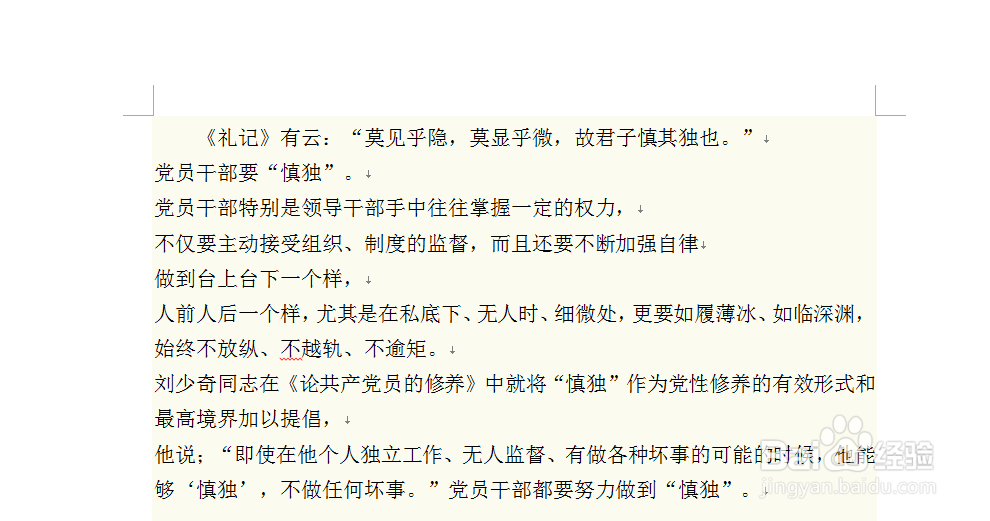
2、打开“替换”选项,如图所示。
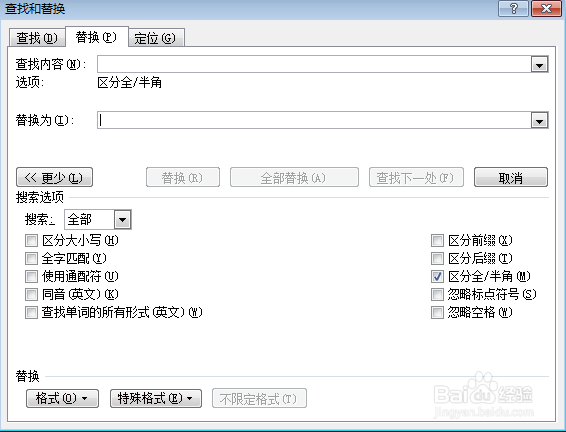
3、展开“更多(M)”,如图所示。
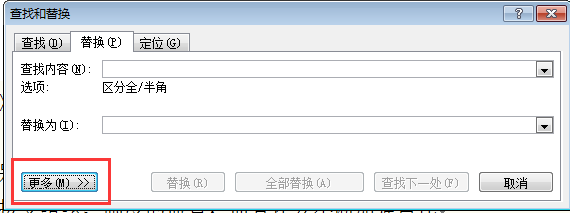
4、把光标定位到“查找内容”,然后打开-----特殊格式,选择----手动换行符(L),输入框中就有了^l。
把光标定位到“替换内容”,打开-----特殊格式,选择----段落标记(P),输入框中就有了^P。
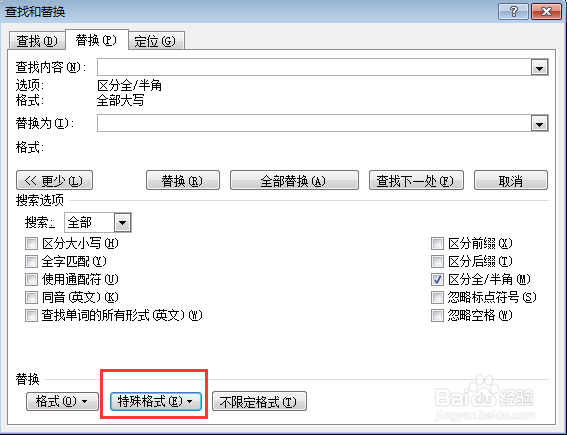
5、单击--全部替换。
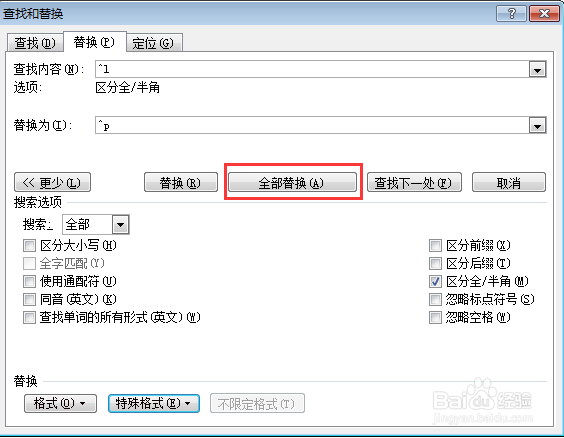
6、小箭头就变成正常的换行符了。
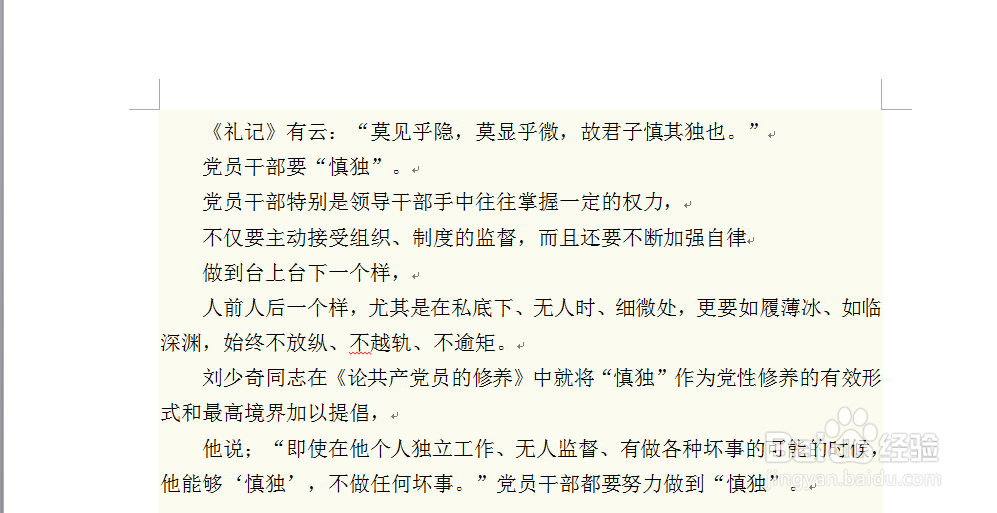
声明:本网站引用、摘录或转载内容仅供网站访问者交流或参考,不代表本站立场,如存在版权或非法内容,请联系站长删除,联系邮箱:site.kefu@qq.com。
阅读量:97
阅读量:181
阅读量:65
阅读量:60
阅读量:63